Kuinka korjata Find My Friends -sovellukset puuttuvat iPhonesta
Jos ystävilläsi tai perheenjäsenilläsi on iPhone, voit etsiä heidät helposti Find My Friends -sovelluksen avulla. Käyttäjät ovat äskettäin ilmaisseet tyytymättömyytensä Find My Friends -sovelluksen puuttumiseen iPhonesta. Jos olet yksi näistä käyttäjistä, nyt on hyvä aika toimia, koska Dr. Fone tarjoaa ratkaisuja ongelmaasi. Tässä on joitain vaihtoehtoja Find My Friends -sovelluksen puuttuvan iPhone-ongelman ratkaisemiseksi.
Osa 1: Miksi en löydä Etsi ystäväni -sovelluksiani?
Applen tuotepäivitykset tuovat mukanaan joukon erilaisia toimintoja, mutta yksi parannus, jota et ehkä ole nähnyt ennen kuin et löytänyt etsimääsi enää: Find My Friends poistettiin iOS 13:n mukana vuonna 2019.
Jos olet päivittänyt älypuhelimesi ja käytät Etsi ystäväni -painiketta, huomaat, että oranssi kuvake, jossa on kaksi henkilöä vierekkäin, on kadonnut aloitusnäytöltäsi. Näin tapahtui, ja Find My Friends on korvattu tällä:
Kun iOS 13 saapui vuonna 2022, Find My Friends- ja Find My iPhone -sovellukset sekoitettiin. Molemmat ovat nyt osa Find Me -sovellusta. Find My -sovelluksen konteksti on harmaa, ja sen keskellä on vihreä ympyrä ja sininen sijaintiympyrä. Se ei oletuksena korvaa Find My Friends -sovellusta aloitusnäytössäsi, minkä vuoksi saatat olla utelias, minne se meni. Jos et löydä Find My -sovellusta aloitusnäytöltäsi, pyyhkäise vasemmalta oikealle ja käytä lopussa olevaa hakupalkkia tai pyydä SIRI:tä etsimään se puolestasi.
Osa 2: Kuinka seuraan ystäviäni?
Kaikki ystävät, joiden kanssa olet aiemmin jakanut paikkasi ja päinvastoin, pysyvät seurattavissa uudessa ohjelmistossa Find My Friends -sovelluksen kautta.
Kun avaat Find My -painikkeen, näet kolme välilehteä näytön alareunassa. Vasemmassa alakulmassa näet kaksi henkilöä, jotka alun perin edustivat Find My Friends -sovelluksen tunnusmerkkiä. Tämä välilehti näyttää yhteenvedon ystävistäsi ja perheenjäsenistäsi, joiden kanssa olet vaihtanut sijaintitietoja.
Voit myös käyttää Viestejä kartoittaaksesi sen kaverin olinpaikan, jolle olet jakanut sijaintitietoja. Avaa Viestit > Napauta keskustelua sen ystävän kanssa, jota haluat seurata > Napauta hänen nimensä yläpuolella olevaa ympyräkuvaketta näytön yläreunassa > Napauta Tietoja > Yläosassa näkyy kaavio hänen sijainnistaan.
Ratkaisu 1: Käynnistä iPhone uudelleen
Jos olet yksi niistä käyttäjistä, jotka väittävät Find My Friends -sovelluksen kadonneen iPhonestasi, yritä käynnistää se uudelleen. Tämä on yksinkertainen menetelmä. Noudata vain alla olevia ohjeita.
- Riippumatta siitä, minkä tyyppinen iPhone sinulla on, sinun tarvitsee vain sammuttaa se painamalla virtapainiketta ja pitämällä sitä painettuna ja painamalla ‘slide to power off’ -näppäintä.
- Käynnistä iPhone uudelleen painamalla virtapainiketta sekunnin ajan.
Jos ongelma jatkuu, yritä käynnistää se uudelleen alusta. Näin pakotat iPhonesi käynnistymään uudelleen.
- Jos haluat käynnistää iPhone 6s:n tai aiemman version uudelleen, pidä koti- ja nukkumispainikkeita painettuna useiden sekuntien ajan.
- Paina pitkään iPhone 7/7 Plus:n äänenvoimakkuuden vähennys- ja sivupainikkeita ennen kuin järjestelmä käynnistyy uudelleen.
- Napsauta äänenvoimakkuuden lisäys- ja vähennyspainikkeita iPhone 8:ssa ja uudemmissa. Pidä sitten sivupainiketta painettuna pitkään ennen kuin järjestelmä käynnistyy uudelleen.
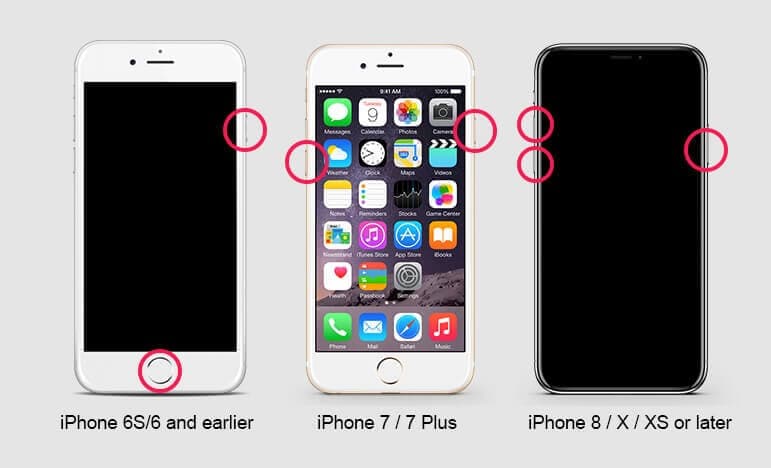
Ratkaisu 2: Päivitä iOS uusimpaan versioon
Jos haluat palauttaa Find My Friends -kuvakkeen, sinun tulee päivittää iOS. On mahdollista, että ongelma johtuu itse iOS:n viasta. Tämän seurauksena sinun pitäisi yrittää päivittää käyttöjärjestelmäsi. Voit selvittää sen noudattamalla alla olevia ohjeita.
- Siirry kohtaan Asetukset >> Yleiset >> Ohjelmistopäivitys.
- Jos iOS-laitteellesi on saatavilla päivitys, sinun on ladattava ja asennettava se. Varmista, että laitteesi on yhdistetty luotettavaan verkkoon ja virtalähteeseen, ennen kuin yrität asentaa sen.
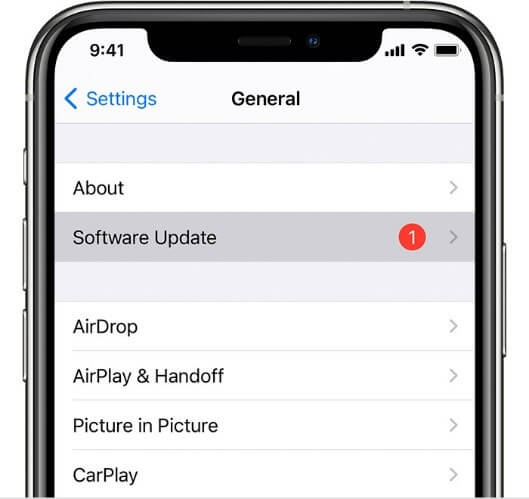
Ratkaisu 3: Palauta iPhone
Kaikkien iPhonen asetusten nollaaminen on toinen tapa ratkaista Find My -ohjelmisto ei toimi -ongelma. Voit kätevästi palauttaa Find My Friends -sovelluksen tällä tavalla, etkä menetä tietoja tietokoneeltasi. Tässä on ohjeet kaikkien iPhonen asetusten nollaamiseen Find My Friends -ongelman korjaamiseksi.
- Siirry Asetukset-sovelluksen Yleiset-osioon.
- Yleensä voit etsiä Reset-vaihtoehtoa.
- Valitse Nollaa-valikosta Nollaa kaikki asetukset. Tehtäväsi on suoritettu.
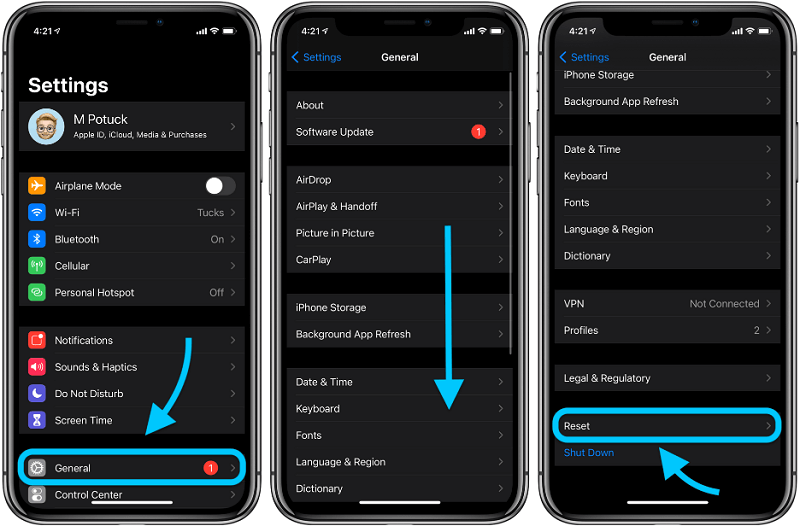
Ratkaisu 4: Tyhjennä haku My Friends -välimuisti
Jos ongelma jatkuu, voit tyhjentää Find My Friends -sovelluksen välimuistin. Seuraavat vaiheet on suoritettava.
- Valitse pudotusvalikosta Asetukset >> Yleiset >> iPhonen tallennustila.
- Valitse Etsi ystäväni Asiakirjat ja tiedot -valikosta. Voit poistaa ja asentaa sen uudelleen, jos se vie yli 500 Mt. Tämä todennäköisesti ratkaisee ongelmasi.
- Kun olet napsauttanut Poista sovellus -vaihtoehtoa, siirry App Storeen ja lataa Find My -sovellus uudelleen.
Ratkaisu 5: Käytä Dr. Fone System Repair -ohjelmaa
Jos mikään ratkaisuista ei näytä toimivan, älä anna periksi, sillä jokaiseen ongelmaan on ratkaisu. DrFoneTool-järjestelmän korjaus on lopullinen ratkaisu tähän ongelmaan. Yhdellä napsautuksella tämä ohjelmisto ratkaisee kaikki ongelmat aiheuttamatta tietojen menetystä. Sinun tarvitsee vain noudattaa alla kuvattuja vaiheita.

DrFoneTool – Järjestelmän korjaus
Korjaa Apple-logoon juuttunut iPhone ilman tietojen menetystä.
- Korjaa iOS vain normaaliksi, älä menetä tietoja ollenkaan.
- Korjaa erilaisia iOS-järjestelmäongelmia jumissa palautustilassa, valkoinen Apple-logo, musta ruutu, silmukka käynnistyksessä jne.
- Korjaa muut iPhone- ja iTunes-virheet, kuten iTunes-virhe 4013, 14 virhe, iTunes-virhe 27,iTunes-virhe 9, Ja enemmän.
- Toimii kaikissa iPhone-, iPad- ja iPod touch -malleissa.
- Täysin yhteensopiva uusimman iOS-version kanssa.

- Valitse DrFoneToolin pääikkunasta System Repair.

- Liitä se sitten laitteeseen iPhonen, iPadin tai iPod touchin mukana tulleella salamakaapelilla. Sinulla on kaksi vaihtoehtoa, kun Dr. Fone havaitsee iOS-laitteesi: vakiotila ja edistynyt tila.
HUOM- Ylläpitämällä käyttäjätietueita vakiotila korjaa useimmat iOS-koneongelmat. Edistynyt tila ratkaisee monia muita iOS-laitteen ongelmia, kun kaikki tiedot poistetaan tietokoneelta. Vaihda vain edistyneeseen tilaan, jos normaalitila ei toimi.

- Työkalu tunnistaa iDevice-laitteesi mallilomakkeen ja näyttää käytettävissä olevat iOS-kehysmallit. Jatka valitsemalla versio ja painamalla Käynnistä.

- iOS-laiteohjelmisto voidaan ladata tämän jälkeen. Koska ladattava laiteohjelmisto on valtava, prosessi voi kestää jonkin aikaa. Varmista, että verkko on ehjä käytön aikana. Jos laiteohjelmiston päivitys ei onnistu, voit silti ladata laiteohjelmiston selaimellasi ja palauttaa ladatun laiteohjelmiston valitsemalla Valitse.

- Päivityksen jälkeen työkalu alkaa vahvistaa iOS-laiteohjelmistoa.

- Kun iOS-laiteohjelmisto on tarkistettu, näet tämän näytön. Aloita iOS-laitteen korjaaminen ja saat iOS-laitteesi jälleen toimimaan normaalisti napsauttamalla Korjaa nyt.

- iOS-järjestelmäsi korjataan tehokkaasti muutamassa minuutissa. Nosta vain tietokone ja odota sen käynnistymistä. Molemmat iOS-laitteen ongelmat on ratkaistu.

DrFoneTool-järjestelmän korjaus
DrFoneTool Toolkit on johtava ratkaisutoimittaja useimpiin älypuhelinongelmiin. Tämän ohjelmiston tarjoaa Wondershare – ihanteelliset johtajat matkapuhelinalalla. Lataa ohjelmisto nyt tunteaksesi sen mukavuuden.
Yhteenveto
Lyhyesti sanottuna olet juuri nähnyt viisi parasta ratkaisua kysymykseen ‘miten löydän ystäväni sovelluksen puuttuvan iPhonesta?’ Ensinnäkin voit yrittää päivittää iOS-version. Lisäksi voit yrittää käynnistää laitteen uudelleen. Jos tämä ei auta, yritä käynnistää laite uudelleen manuaalisesti. Voit myös yrittää palauttaa laitteesi asetukset tehdasasetuksiin. Voit myös yrittää tyhjentää Find My Friends -sovelluksen välimuistin. Lopuksi, jos mikään yllä olevista menetelmistä ei toimi, voit käyttää Dr. Fone -ohjelmistoa ongelman ratkaisemiseen yhdellä napsautuksella.
Viimeisimmät artikkelit

